[TUTORIAL] - Update de rotina no Fedora
Neste tutorial vou abordar o uso da GNOME Software e terminal, nas duas maneiras podem ser usadas em qualquer interface/spin, sendo que para quem usa KDE Plasma pode usar o Discover em um processo semelhante.
Método 1 - GNOME Software Abrindo a GNOME Software na aba "atualizações" em seguida no ícone de "atualizar" obs: note que dependendo da quantidade de repositórios adicionados (RPMFusion, Fedora, Flathub, copr's...) quantidade de pacotes no sistema e sua conexão de internet pode levar alguns minutos. 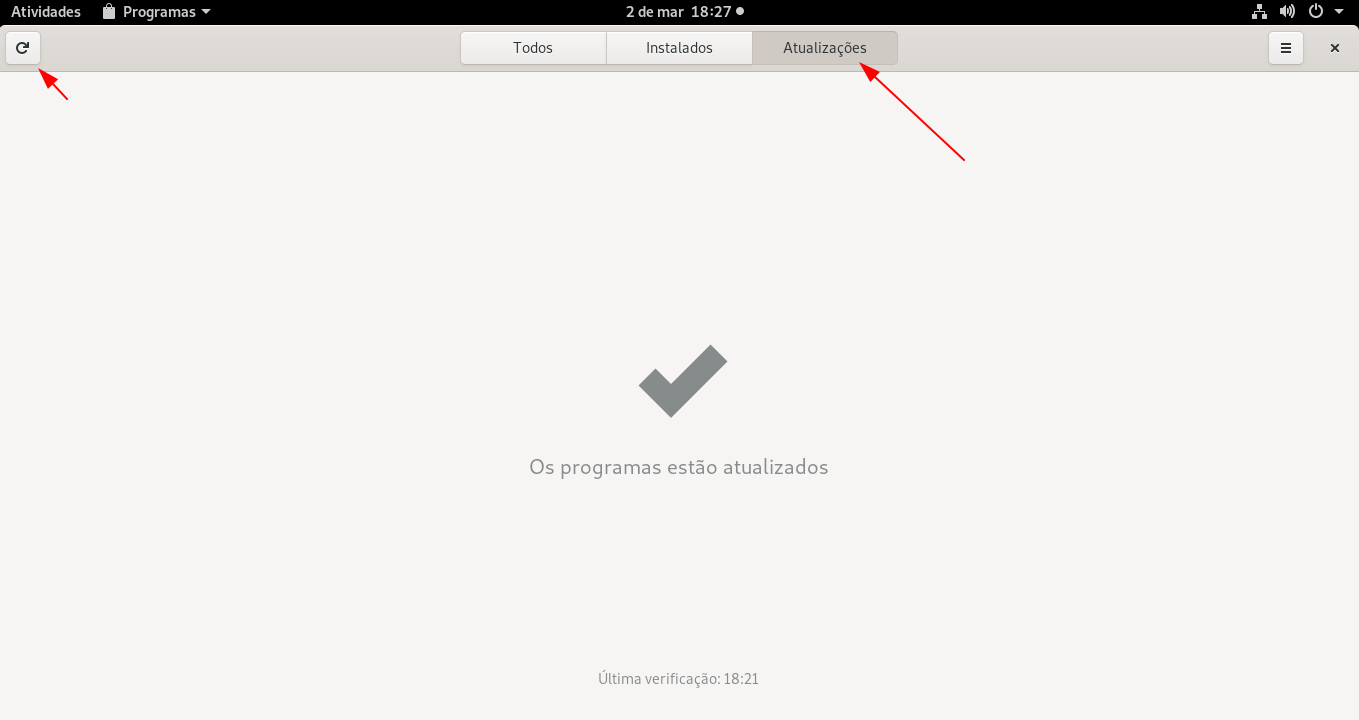 Quando estiver procurando novas atualizações, você pode fechar o programa e continuar trabalhando normalmente, que o GNOME deverá te notificar quando estiver pronto.
Quando estiver procurando novas atualizações, você pode fechar o programa e continuar trabalhando normalmente, que o GNOME deverá te notificar quando estiver pronto. 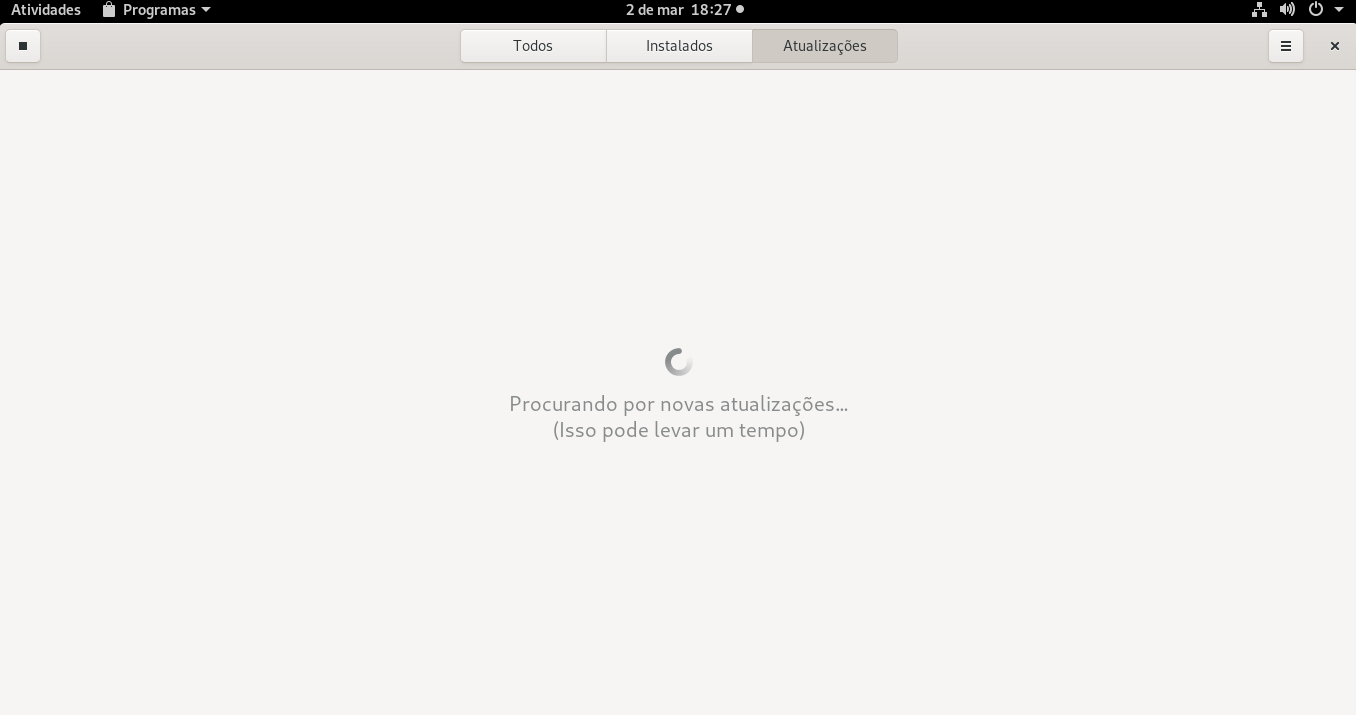 Quando concluir, você pode escolher "Baixar" ou clicando na opção "Atualizações do SO" para verificar quais pacotes irão atualizar, lembrando que abaixo também será listados Flatpak's e programas do sistema que irão atualizar.
Quando concluir, você pode escolher "Baixar" ou clicando na opção "Atualizações do SO" para verificar quais pacotes irão atualizar, lembrando que abaixo também será listados Flatpak's e programas do sistema que irão atualizar. 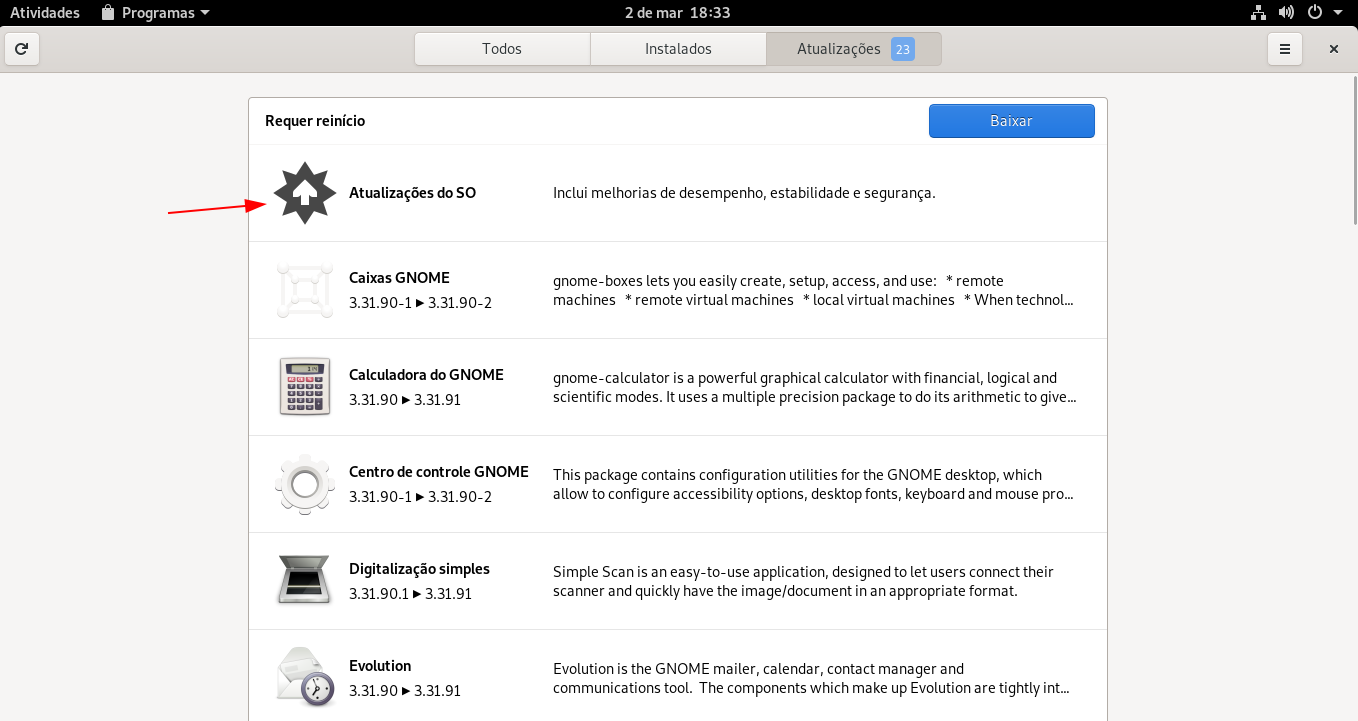
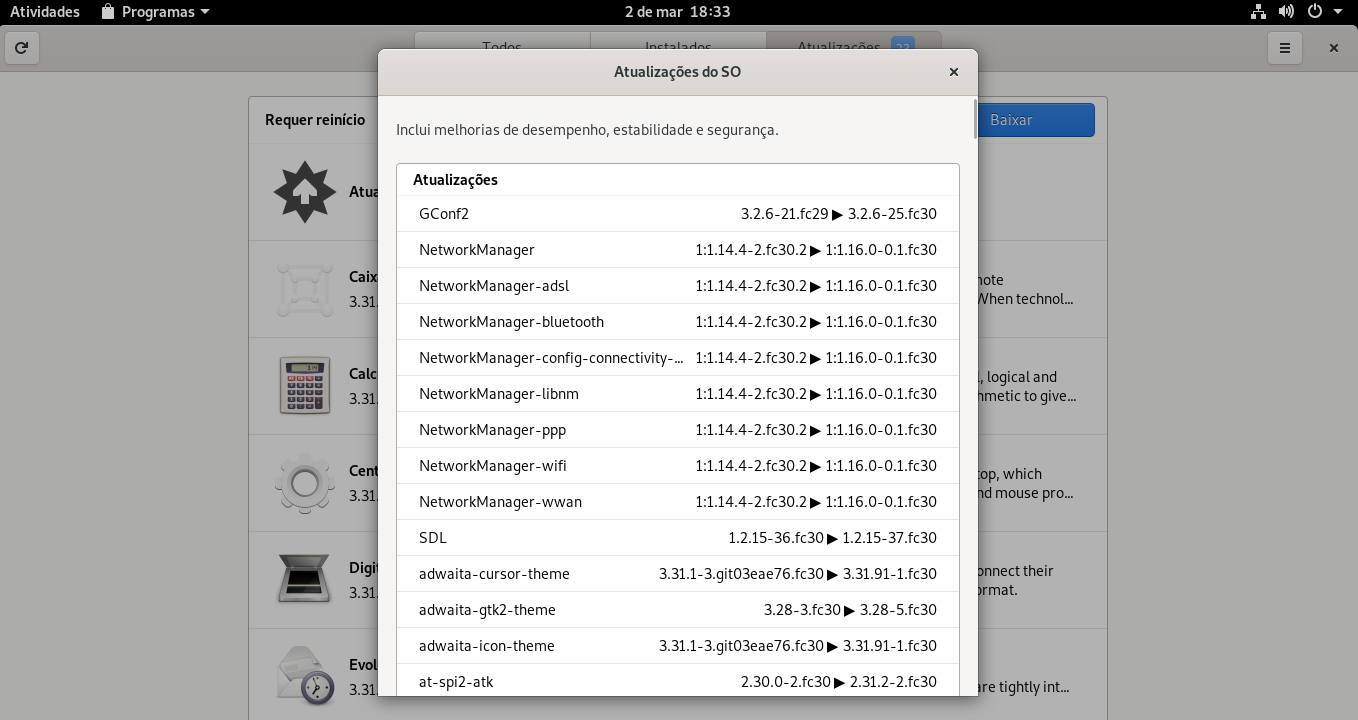
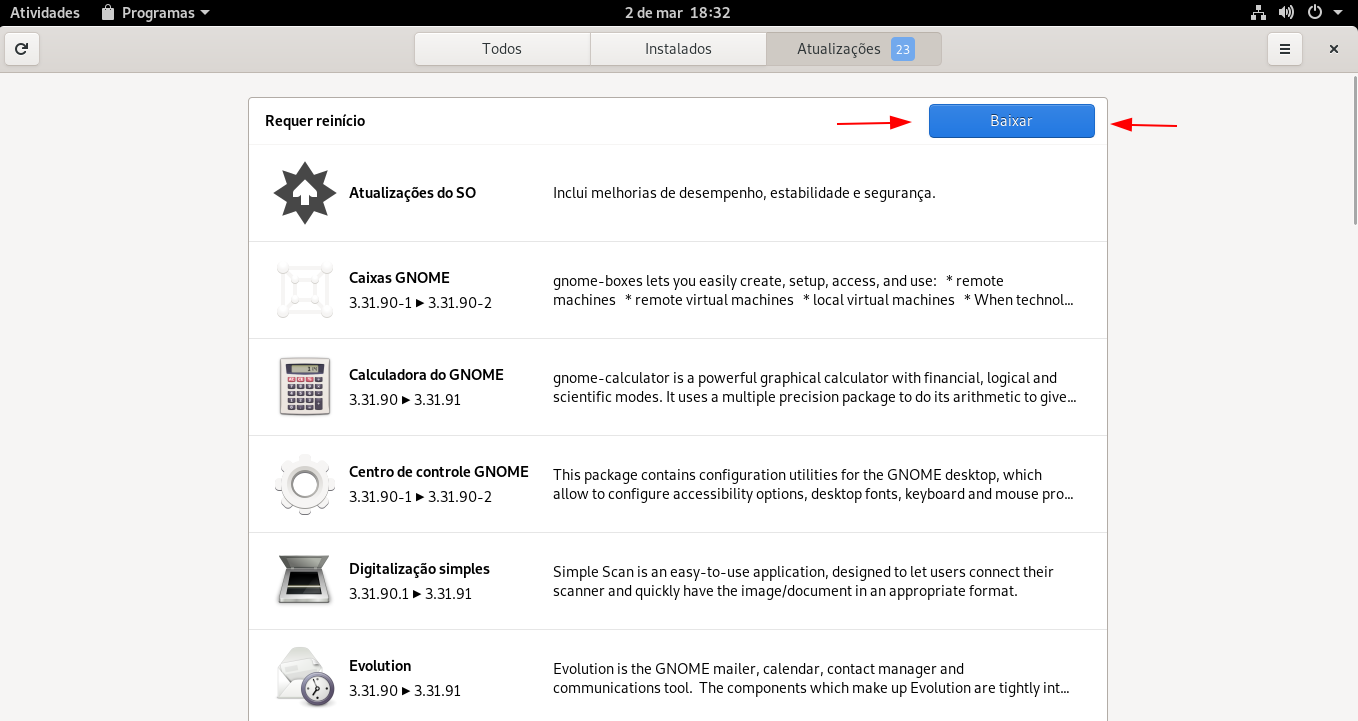 Neste momento irá baixar as atualizações, dependendo da velocidade de download pode usar toda sua banda.
Neste momento irá baixar as atualizações, dependendo da velocidade de download pode usar toda sua banda. 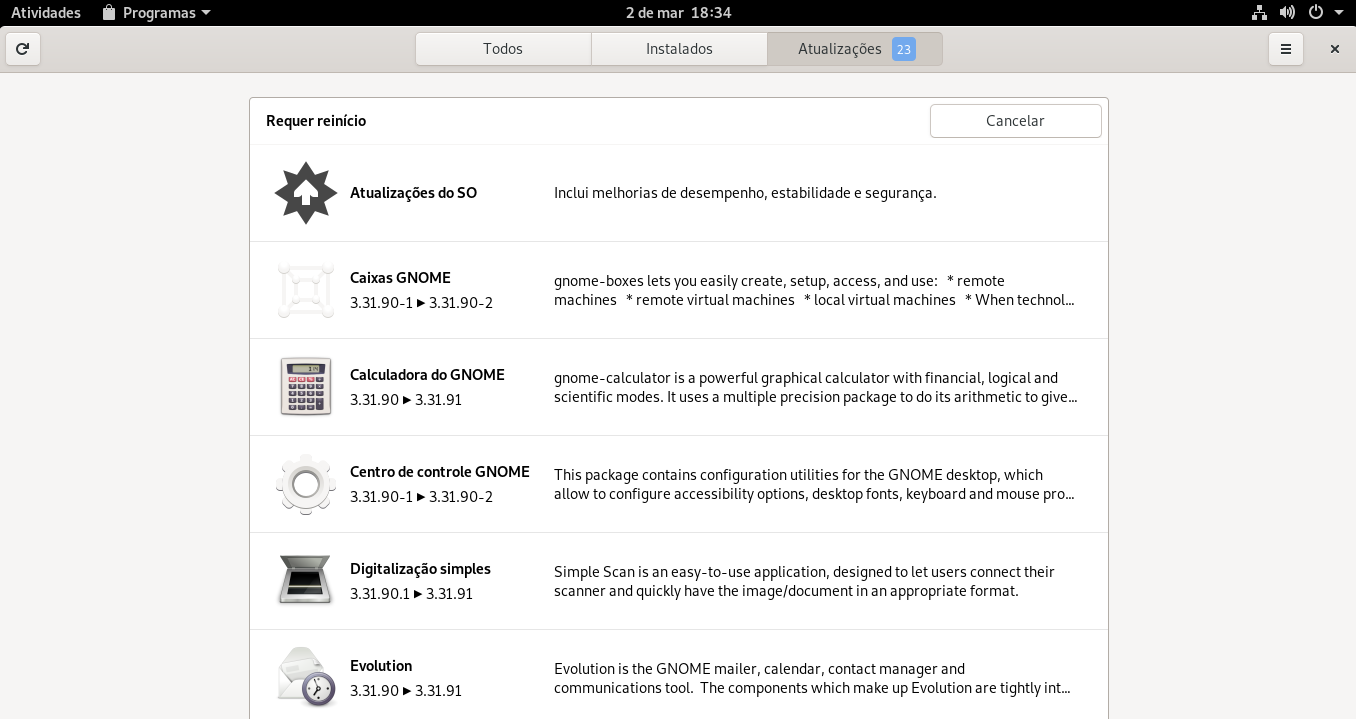
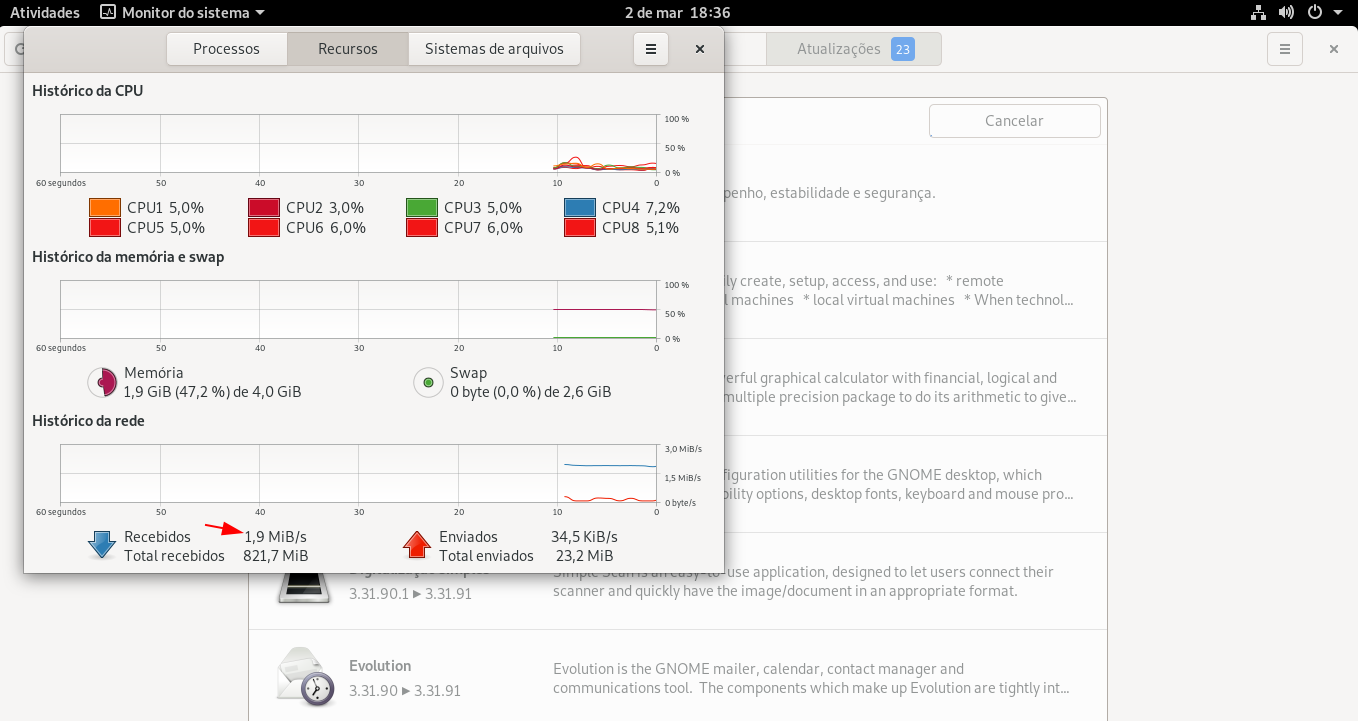 Conexão ADSL 15mb
Conexão ADSL 15mb
Ao concluir você pode ter a opção de "Reiniciar e atualizar" mas não é obrigatório fazer isso neste momento, pode deixar para a hora que quiser. 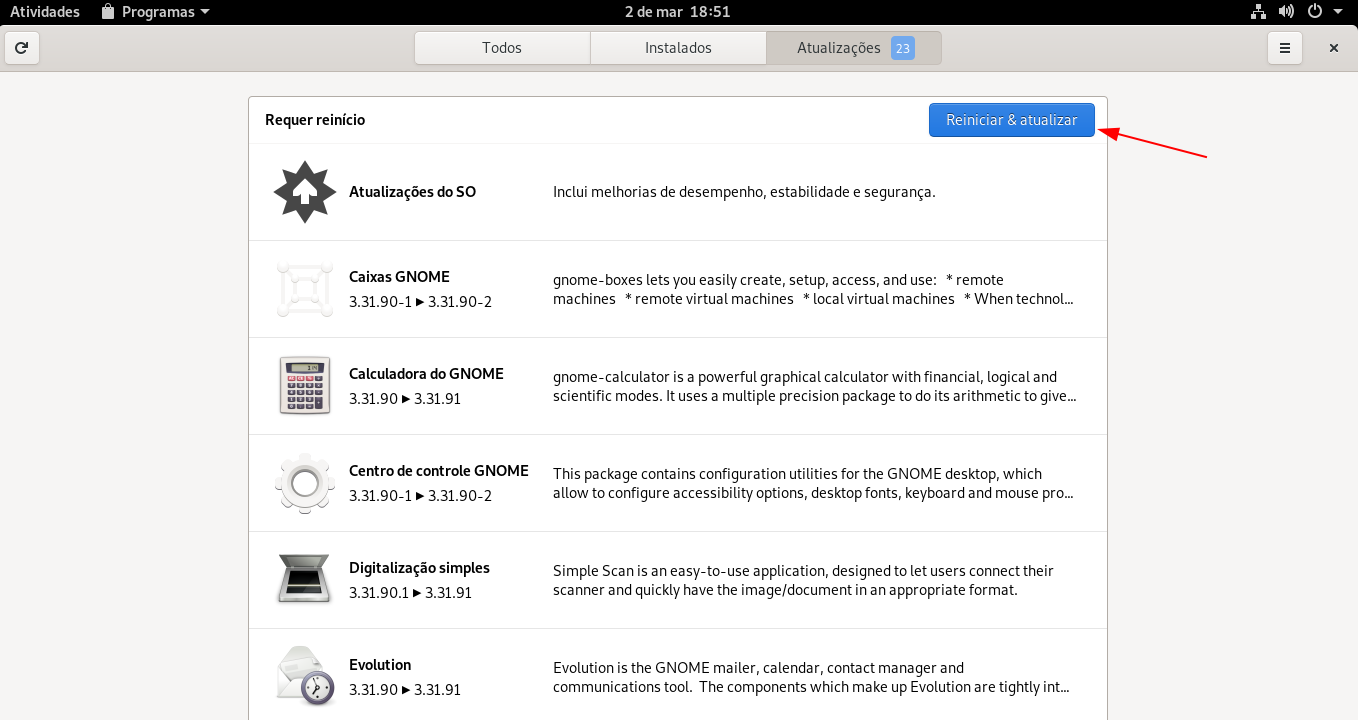
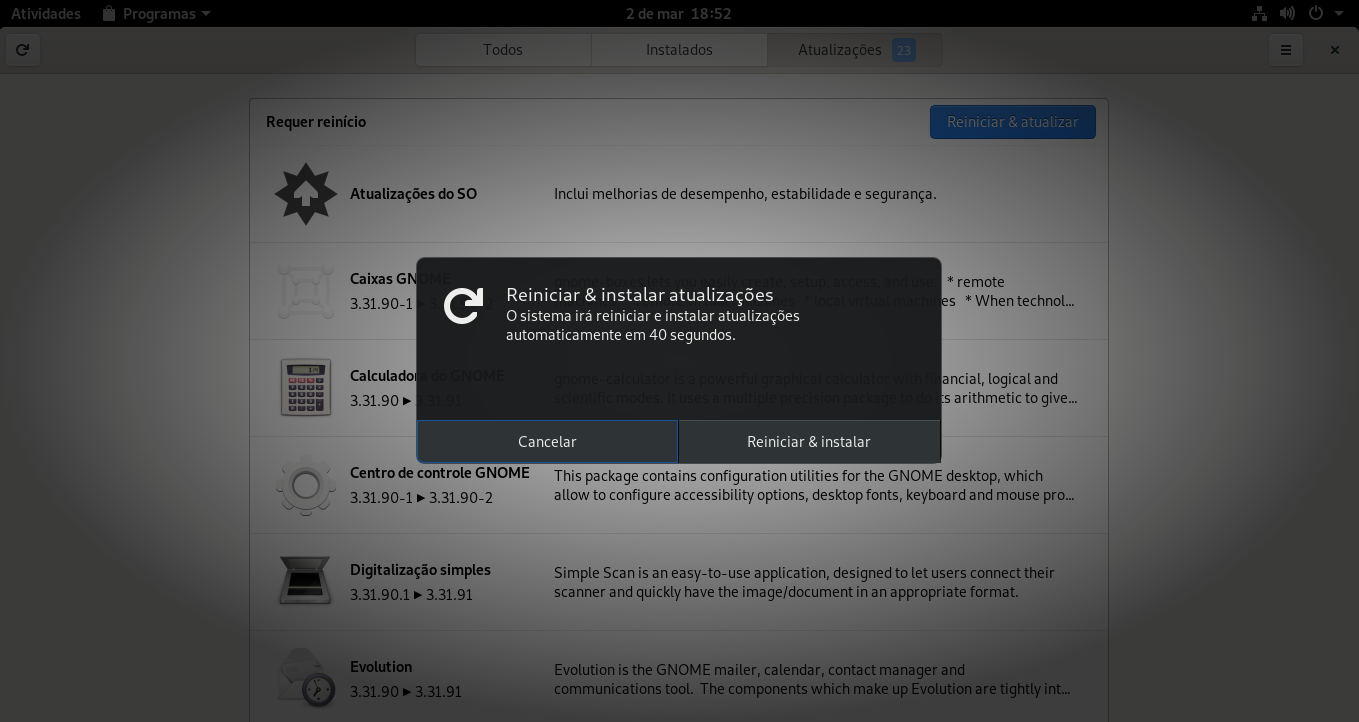 confirme Reiniciar e instalar[/caption] Ao reiniciar, no processo de boot, vai ser instalado as atualizações baixada anteriormente.
confirme Reiniciar e instalar[/caption] Ao reiniciar, no processo de boot, vai ser instalado as atualizações baixada anteriormente. 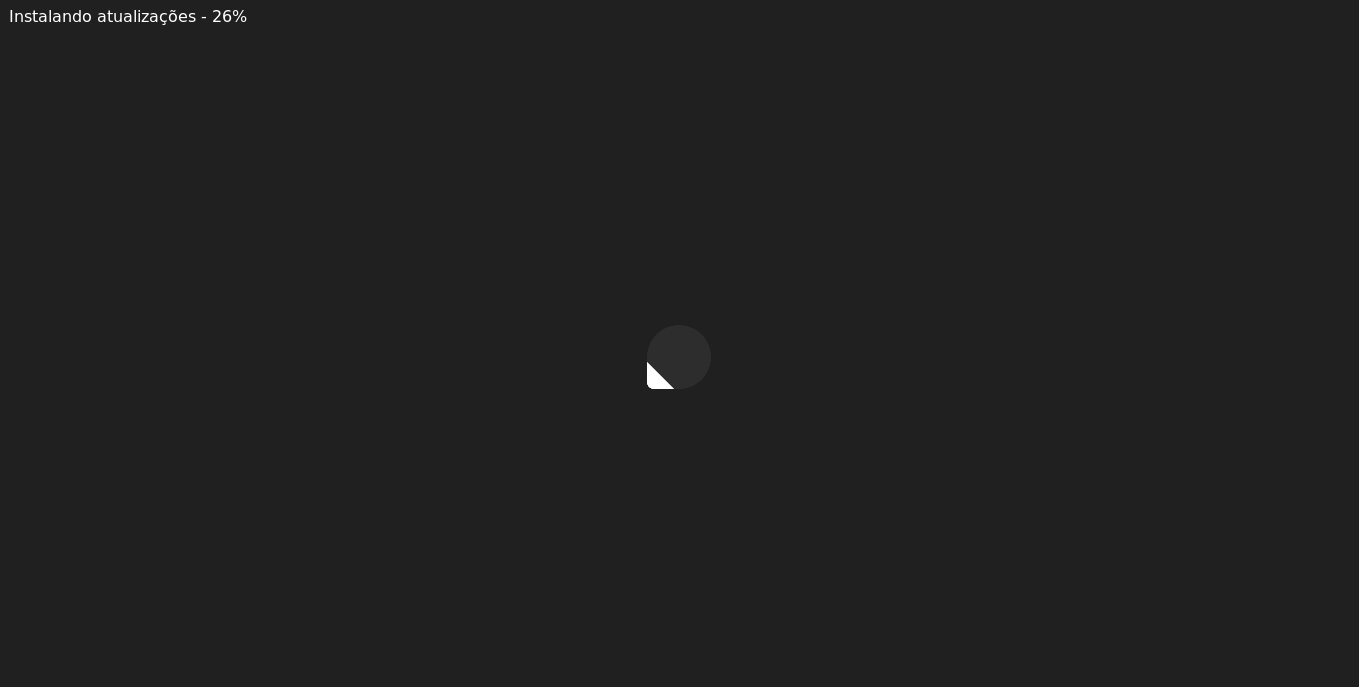 Depois de concluído e ter feito o login no sistema, o GNOME deverá te notificar das atualizações instaladas no processo de boot, a notificação pode levar alguns minutos ou quando você iniciar a GNOME Software novamente.
Depois de concluído e ter feito o login no sistema, o GNOME deverá te notificar das atualizações instaladas no processo de boot, a notificação pode levar alguns minutos ou quando você iniciar a GNOME Software novamente. 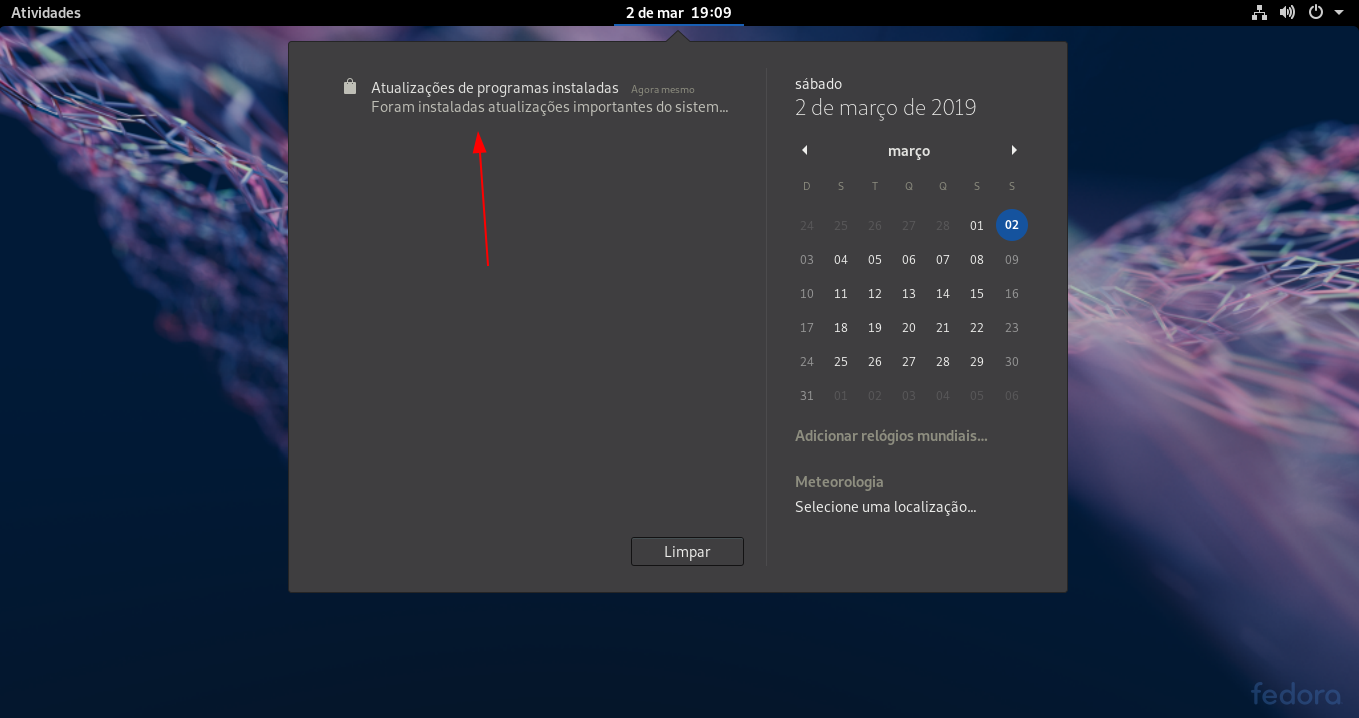 Ao clicar na notificação, poderá conferir as atualizações feitas.
Ao clicar na notificação, poderá conferir as atualizações feitas. 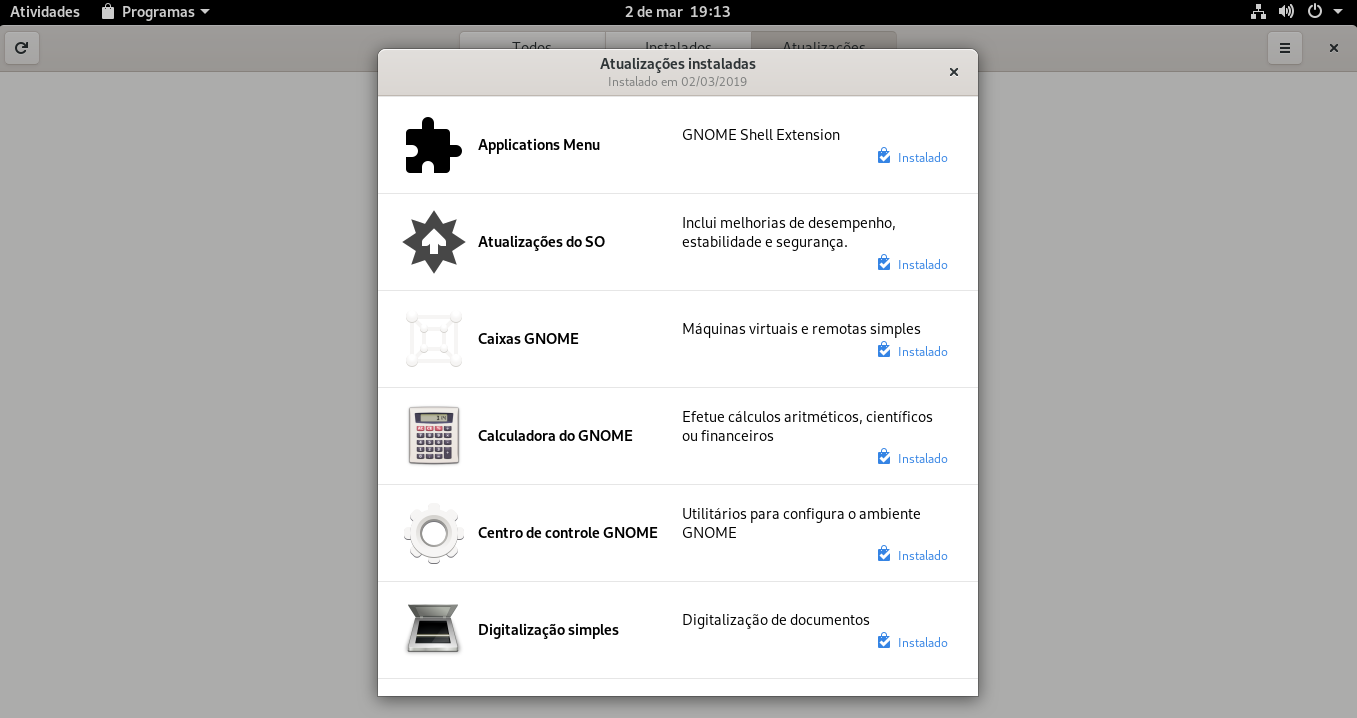 Ao iniciar a GNOME Software novamente é normal o catálogo de programas ser atualizado.
Ao iniciar a GNOME Software novamente é normal o catálogo de programas ser atualizado. 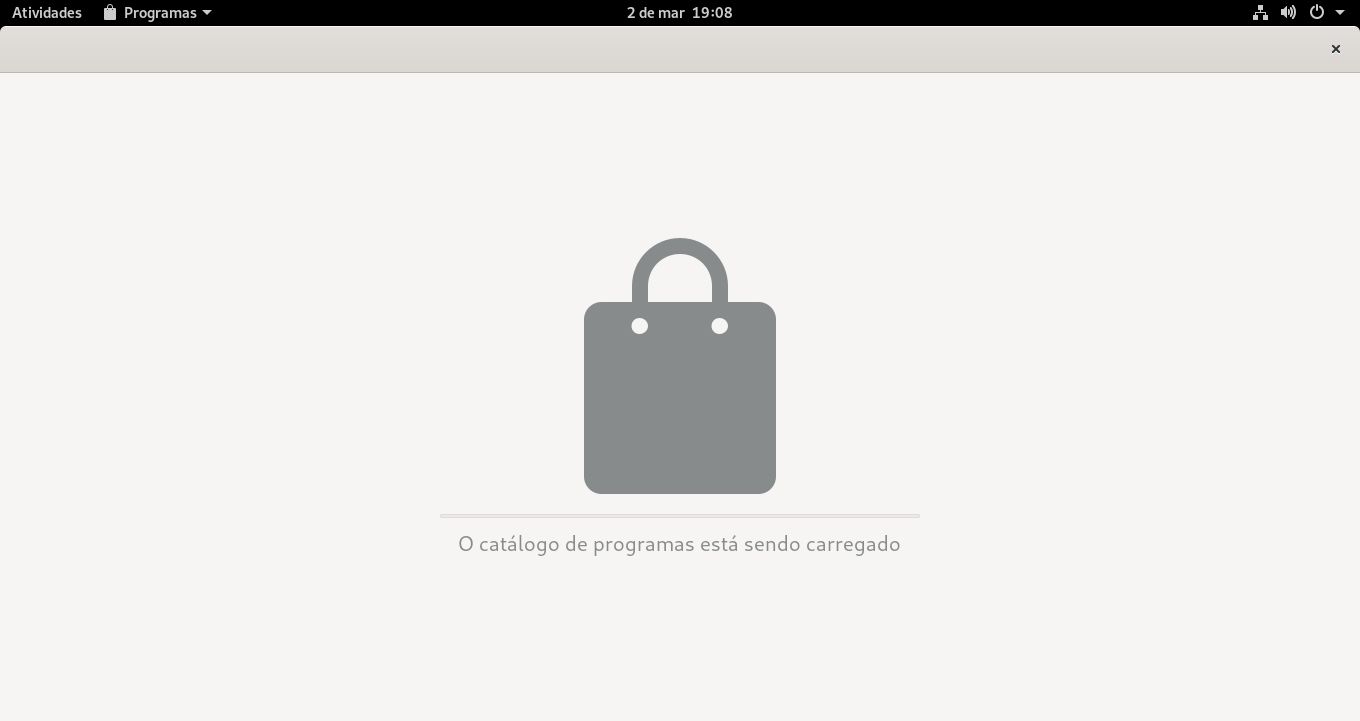
Metodo 2 - Terminal Para muitos o método 1 pode ser o mais seguro]/recomendável, pois no método via terminal, o update será baixado e instalado sem ser necessário reiniciar o sistema, será necessário reinicio para validar 100% do upgrade feito. Porém por experiência própria, em anos nunca tive problemas ao atualizar via terminal. Abra o terminal e coloque o comando:
sudo dnf upgrade
obs: para o dnf update = upgrade Após confirme com "Y" ou recuse com "N" Se quiser confirmar automaticamente:
sudo dnf upgrade -y
Após concluído, dependendo do update vai ser necessário reinicio do sistema, mas o terminal não vai te avisar sobre isto.
Comentários
-
Parabéns pelo tutorial, servirá muito para novos usuários, e explica bem como atualizar o Fedora.
0
Salas de discussão
- 731 Todas as salas de discussão
- 5 Eventos
- 410 Fedora
- 7 CoreOS
- 141 Spins
- 11 CINNAMON
- 29 GNOME
- 66 KDE
- 10 LXDE
- 4 LXQT
- 13 MATE
- SOAS
- 3 XFCE
- 13 Server
- 84 Workstation
- 34 SilverBlue
- Atomic
- 3 Labs
- ARM®
- 3 Segurança
- 7 Servidores
- 223 Tutoriais
- 6 Críticas e Sugestões
- 16 Novidades e anuncios
- 5 CentOS
- 18 Games
- 31 Hardware
- 9 Linguagens de programação

